 Tutoriel logiciel
Tutoriel logiciel
 Logiciel
Logiciel
 Comment utiliser PS pour changer la couleur d'arrière-plan des photos_Comment utiliser PS pour changer la couleur d'arrière-plan des photos
Comment utiliser PS pour changer la couleur d'arrière-plan des photos_Comment utiliser PS pour changer la couleur d'arrière-plan des photos
Comment utiliser PS pour changer la couleur d'arrière-plan des photos_Comment utiliser PS pour changer la couleur d'arrière-plan des photos
Lorsque la couleur d'arrière-plan de la photo n'est pas idéale, comment changer rapidement la couleur d'arrière-plan devient un gros problème. L'éditeur PHP Xinyi vous explique comment utiliser PS pour changer la couleur d'arrière-plan des photos. Il présente en détail les étapes d'utilisation de l'outil de sélection rapide, de l'outil baguette magique, des calques de réglage, etc. pour vous aider à résoudre facilement le problème de la modification de l'arrière-plan. couleur des photos. Continuez à lire l'article suivant pour en savoir plus sur la façon d'utiliser PS pour changer la couleur d'arrière-plan des photos afin de donner à vos photos un tout nouveau look.
Première étape : ouvrez d'abord PS, ouvrez la photo dont vous souhaitez modifier la couleur, puis copiez le calque d'arrière-plan dans le calque pour obtenir le calque de copie (touche de raccourci : CTRL+J), comme indiqué sur l'image.
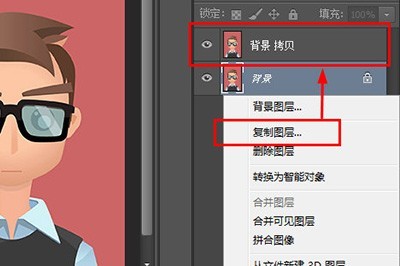
Étape 2 : Sélectionnez le calque copié, puis cliquez sur le menu Photoshop et sélectionnez - [Plage de couleurs], comme indiqué sur l'image.
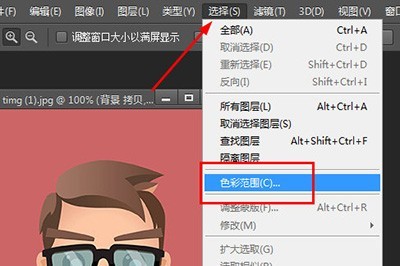
Étape 3 : Sélectionnez la [Couleur d'échantillonnage] par défaut, puis déplacez la souris sur la couleur d'arrière-plan de votre photo et cliquez avec le bouton gauche. Vous verrez ensuite que la partie portrait dans la fenêtre devient noire et la couleur d'arrière-plan devient blanche. . Si ce n'est pas le cas, vous pouvez ajuster la tolérance de couleur (ni trop élevée ni trop basse) jusqu'à ce que la partie de votre portrait devienne complètement noire et que les bords soient lisses et sans bords irréguliers, comme indiqué sur l'image.
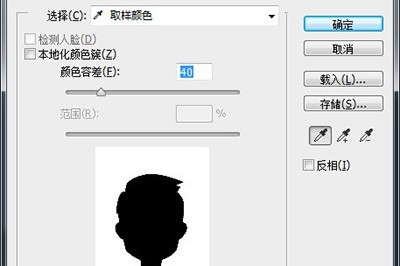
Étape 4 : Ajustez à votre satisfaction et cliquez sur OK. À ce moment, nous pouvons voir que la couleur d'arrière-plan a été complètement sélectionnée. L'étape suivante est simple, changez simplement la couleur de premier plan ~ Changez simplement la couleur selon vos besoins, comme indiqué sur l'image.

Étape 5 : Enfin, cliquez sur [Modifier] - [Remplir] (touche de raccourci Maj+F5) dans le menu supérieur - et utilisez [Couleur de premier plan] pour confirmer. Ou vous pouvez utiliser ALT+DELETE pour remplir rapidement avec la couleur de premier plan actuelle, comme indiqué.

Ce qui précède est le contenu détaillé de. pour plus d'informations, suivez d'autres articles connexes sur le site Web de PHP en chinois!

Outils d'IA chauds

Undresser.AI Undress
Application basée sur l'IA pour créer des photos de nu réalistes

AI Clothes Remover
Outil d'IA en ligne pour supprimer les vêtements des photos.

Undress AI Tool
Images de déshabillage gratuites

Clothoff.io
Dissolvant de vêtements AI

AI Hentai Generator
Générez AI Hentai gratuitement.

Article chaud

Outils chauds

Bloc-notes++7.3.1
Éditeur de code facile à utiliser et gratuit

SublimeText3 version chinoise
Version chinoise, très simple à utiliser

Envoyer Studio 13.0.1
Puissant environnement de développement intégré PHP

Dreamweaver CS6
Outils de développement Web visuel

SublimeText3 version Mac
Logiciel d'édition de code au niveau de Dieu (SublimeText3)
![[Prouvé] Erreur de vapeur E87 Correction: Obtenez à nouveau le jeu en quelques minutes!](https://img.php.cn/upload/article/202503/18/2025031817560457401.jpg?x-oss-process=image/resize,m_fill,h_207,w_330) [Prouvé] Erreur de vapeur E87 Correction: Obtenez à nouveau le jeu en quelques minutes!
Mar 18, 2025 pm 05:56 PM
[Prouvé] Erreur de vapeur E87 Correction: Obtenez à nouveau le jeu en quelques minutes!
Mar 18, 2025 pm 05:56 PM
L'article traite des causes de l'erreur de vapeur E87, y compris les problèmes de réseau, les logiciels de sécurité, les problèmes de serveur, les clients obsolètes et les fichiers corrompus. Offre des stratégies de prévention et de solution. [159 caractères]
 Erreur de vapeur E87: ce que c'est & amp; Comment le réparer
Mar 18, 2025 pm 05:51 PM
Erreur de vapeur E87: ce que c'est & amp; Comment le réparer
Mar 18, 2025 pm 05:51 PM
L'erreur Steam E87 se produit lors des mises à jour ou des lancements des clients Steam en raison de problèmes de connexion. Corrigez-le en redémarrant les appareils, en vérifiant l'état du serveur, en modifiant le DNS, en désactivant les logiciels de sécurité, en nettoyant le cache ou en réinstallant de la vapeur.
 Correction facile: Erreur de vapeur E87 expliquée & amp; Résolu
Mar 18, 2025 pm 05:53 PM
Correction facile: Erreur de vapeur E87 expliquée & amp; Résolu
Mar 18, 2025 pm 05:53 PM
L'erreur de vapeur E87, causée par des problèmes de connectivité, peut être corrigée sans réinstaller en redémarrant, en vérifiant Internet et en nettoyant le cache. L'ajustement des paramètres de vapeur aide à prévenir les événements futurs.
 Comment corriger le code d'erreur Steam E87: le guide ultime
Mar 18, 2025 pm 05:51 PM
Comment corriger le code d'erreur Steam E87: le guide ultime
Mar 18, 2025 pm 05:51 PM
L'article discute de la correction du code d'erreur de vapeur E87, causée par des problèmes de réseau, des fichiers corrompus ou des problèmes clients. Fournit des étapes de dépannage et des conseils de prévention.
 Erreur de vapeur E87: pourquoi cela se produit & amp; 5 façons de le réparer
Mar 18, 2025 pm 05:55 PM
Erreur de vapeur E87: pourquoi cela se produit & amp; 5 façons de le réparer
Mar 18, 2025 pm 05:55 PM
L'erreur de vapeur E87 perturbe les jeux sur Steam en raison de problèmes de connectivité. L'article traite des causes comme une surcharge Internet et du serveur instable et propose des correctifs comme le redémarrage de la vapeur et la vérification des mises à jour.
 Comment ajouter des numéros de page dans Google Docs
Mar 14, 2025 pm 02:57 PM
Comment ajouter des numéros de page dans Google Docs
Mar 14, 2025 pm 02:57 PM
L'article détaille comment ajouter, personnaliser, démarrer à partir d'une page spécifique et supprimer les numéros de page dans Google Docs à l'aide d'instructions étape par étape.
 Code d'erreur Steam E87: Revenez à jouer rapidement!
Mar 18, 2025 pm 05:52 PM
Code d'erreur Steam E87: Revenez à jouer rapidement!
Mar 18, 2025 pm 05:52 PM
L'article traite du code d'erreur Steam E87, ses causes telles que les problèmes de réseau, les problèmes de serveur et les fichiers corrompus, et fournit des correctifs et des mesures préventives pour l'éviter. Compte de chargement: 159
 Comment corriger: err_response_headers_multiple_access_control_allow_origin Erreur dans Google Chrome
Mar 21, 2025 pm 06:19 PM
Comment corriger: err_response_headers_multiple_access_control_allow_origin Erreur dans Google Chrome
Mar 21, 2025 pm 06:19 PM
L'article discute de la correction de l'erreur "ERR_RESPESONS_HEADERS_MULTIPLE_ACCESS_CONTROL_ALLOW_ORIGIN" en chrome en abordant plusieurs en-têtes d'accès à l'origine.





